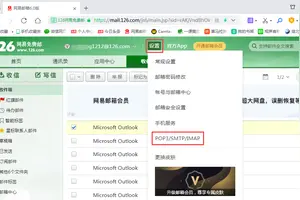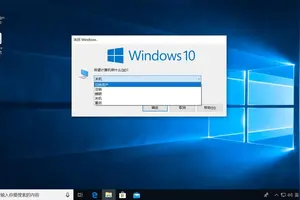1.win10睡眠模式黑屏怎么解除
1、开机正常进入系统桌面,点击桌面左下角的“开始”菜单,在点击完后弹出的窗口,找来到“控制面板”,然后点击进入;
2、进入控制面板窗口后,点击“查看方式”右边上的小三角,此时会弹出下拉窗口,选中“大图标”即可;
3、通过上面的操作,控制面板窗口内的内容会重新分类,这时,点击进入“电源选项”;
4、进入新窗口后,然后再点击进入旁边的“更改计划设置”;
5、进入设置窗口后,将“关闭显示器”在用电池状态下选择“从不”和将“使计算机进入睡眠状态”在用电池状态下选择“从不”,这样就解除了黑屏。
2.win10 电脑怎么设置关闭屏幕黑屏或进入睡眠状态
工具:
win10
win10 电脑设置关闭屏幕黑屏或进入睡眠状态方法如下:
1、在电脑屏幕的左下角的开始处右击鼠标,或者按键盘的win加x,会出来一个菜单栏。
2、在弹出来的菜单栏中选择控制面板。
3、在控制面板里面选择系统和安全。
4、选择电源选项中的更改计算机睡眠时间。
5、在这个状态下可以设置在电池状态下或者在插着电源的状态下关闭显示器或使电脑进入睡眠状态的时间,然后点击保存修改就可以了。
3.笔记本win10系统屏幕睡眠设置无效
睡眠后无法唤醒:按Win+X键,单击“命令提示符(管理员)“, 输入 powercfg -devicequery wake_armed,查看什么设备可以唤醒你的计算机。
您也可以尝试关闭快速引导 ,在电源管理中关闭休眠,或者使用管理员模式的命令提示符,输入powercfg –enegry来检查相关日志。如何启用休眠:点击任务栏上的搜索,输入“控制面板”, 选择电源选项,单击“选择电源按钮的功能”, 选择“更改当前不可用的设置”, 在“休眠”前打勾,点击“保存修改”即可。
4.win10无法睡眠和休眠怎么办
MacBook Pro 在安装了 Windows 10系统之后,睡眠/休眠功能出现了异常(点击休眠/睡眠会直接关机),开机黑屏时间长。
先来说说原因: 1. 由于 MacBook 的构造不同于一般的 Windows 笔记本,驱动最好只用 Boot Camp 来安装,用其他的软件安装驱动可能出现各种问题。 2. Windows 10 系统的自动更新也包括驱动的更新,而我们的 MacBook 的驱动也会被强制更新,以致休眠/睡眠异常,开机黑屏 30 秒左右等。
该锋友猜测,开机黑屏 30 秒的主要原因是显卡驱动不兼容,而休眠/睡眠异常则是与主板驱动不兼容有关。 要想解决这个问题,我们只需要排除掉可能引起问题的驱动更新即可,以下是两种解决方案: - 重新安装 Windows 10 系统,并且在刚开始或还没开始更新就排除掉驱动更新。
- 卸载驱动更新补丁,重新安装 Boot Camp,然后排除驱动更新(防止以后又自动更新驱动)。该锋友表示,这一方法他并没有亲自尝试过,不过从原理上来说是行得通的。
重新安装 Windows 10 的具体步骤如下: 1. 重新安装 Windows 10,安装好 Boot Camp 后不要马上联网,禁用 Windows updat 服务再连接到网络。 2. 下载 wushowhide 软件,然后开启 Windows updat 服务,打开 wushowhide 排除(或者说隐藏)驱动更新,具体就是勾选带有“intel driver update”、“graphcis”等单词的更新(带独显的可能还要排除 Nvidia 、AMD 单词的补丁),其他更新可以不用排除。
3. 打开设置 - 更新,检查更新,查看是否已经排除了驱动的更新,如果还有驱动更新的话,禁用 Windows updat 服务,删除 C:\Windows\SoftwareDistribution\Download 目录下的全部文件,然后启动 Windows updat 服务,再次检查更新,应该就不会再有驱动更新了。
转载请注明出处windows之家 » win10设置不了睡眠黑屏怎么办
 windows之家
windows之家